打开联想笔记本发现无法连接宽带或互联网,打开设备管理器发现很多驱动都没了怎么办?其实我们可以从联想电脑管理器或者官网下载驱动。由于很多朋友可能不知道怎么下载,下面小编里介绍一下吧。![]() 官方最新版本的NVIDIA显卡驱动程序V536.99
官方最新版本的NVIDIA显卡驱动程序V536.99
2.复制主机号后,单击工具箱中的服务和支持。

3.点击服务和支持后,会自动跳转到联想服务官网,在这里输入主机号,然后点击后面的搜索。
4.搜索后,将显示相关的计算机型号。点击该型号下的驱动下载,进入驱动列表界面。

5.在驱动程序下载列表中,首先选择相应的操作系统。选择系统后,找到对应的驱动,直接点击后面的下载。

6.点击下载后,浏览器会提示选择下载目录等。,然后正常下载。

7.下载后双击安装,和安装软件是一样的。默认就可以了。如果是英文界面,请选择我接受协议,然后选择下一步。

8、按照驱动程序安装提示,一步一步操作,重启电脑。
方法二:直接从官网下载。
如果& ldquo计算机上未安装;联想电脑经理& rdquo,可以直接用百度搜索联想服务,如下图所示。打开后,以下步骤与方法1相同。

如果主机是编码的,在电脑的下侧有一个sn码,就是sn码。
 小白号
小白号











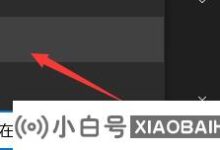



评论前必须登录!
注册